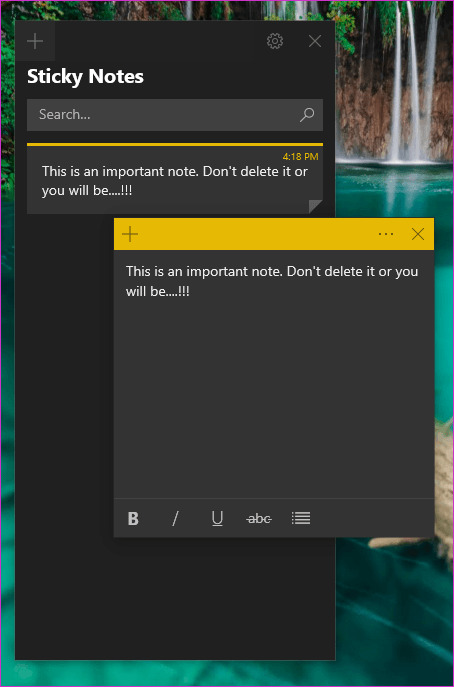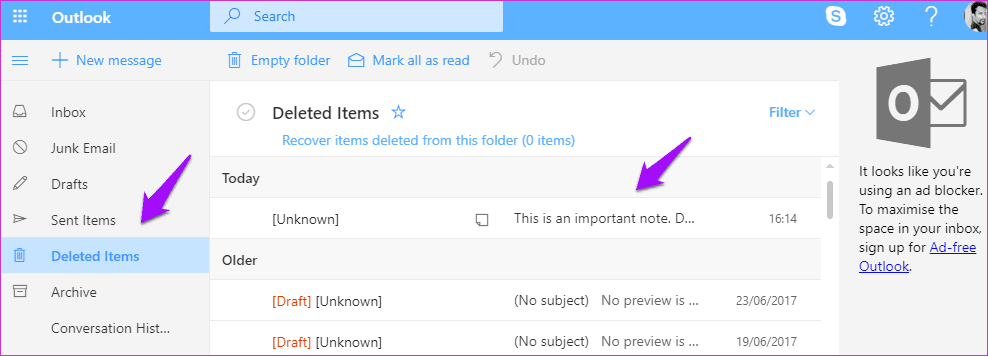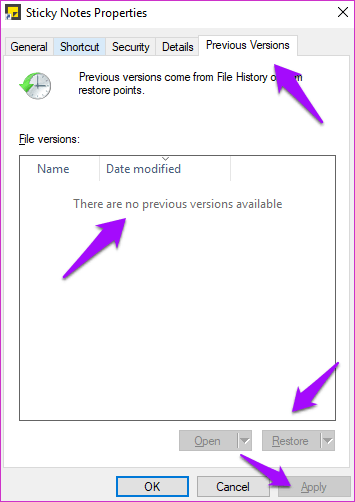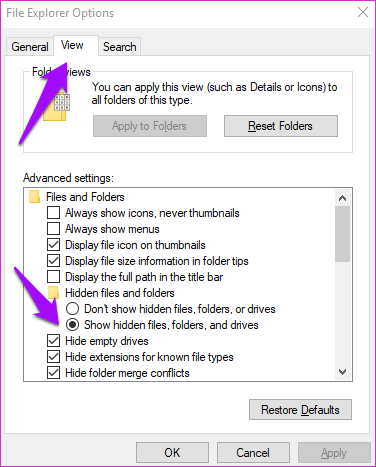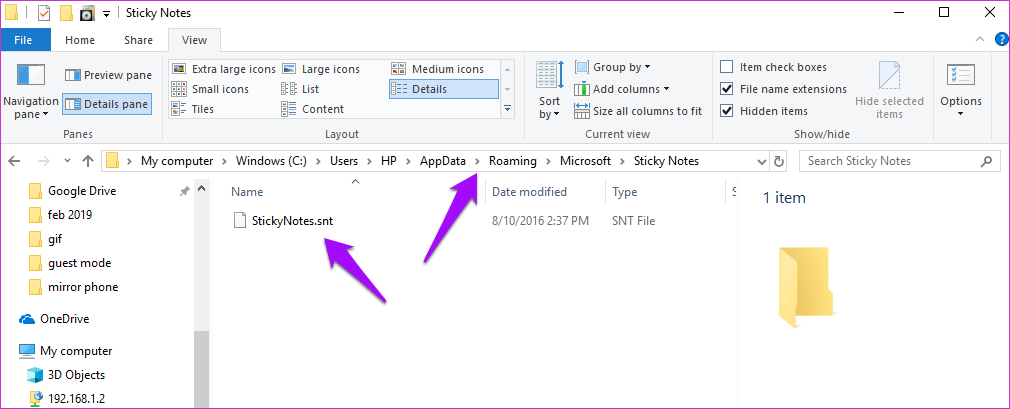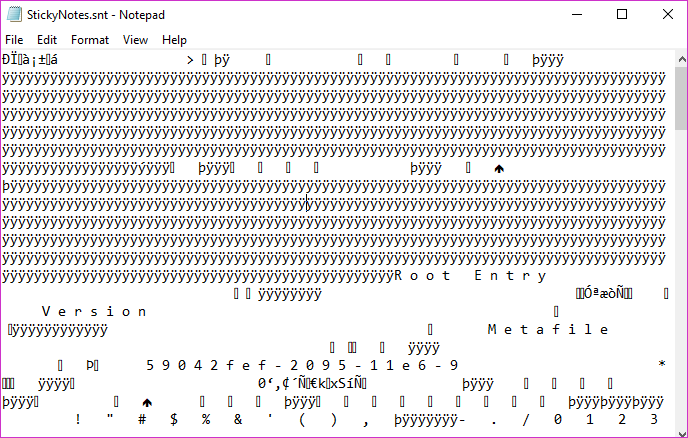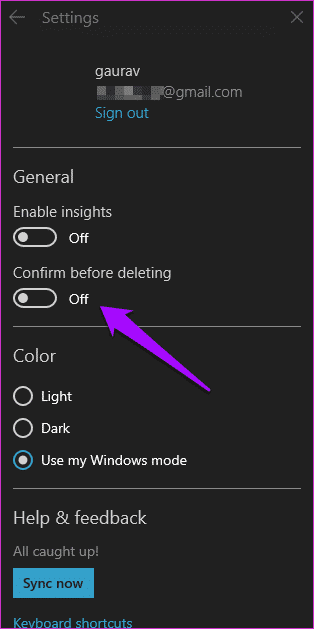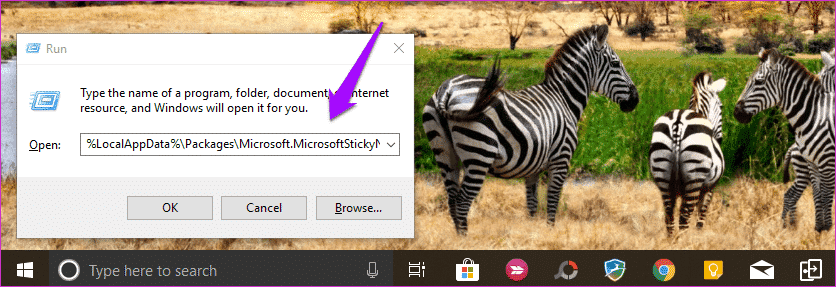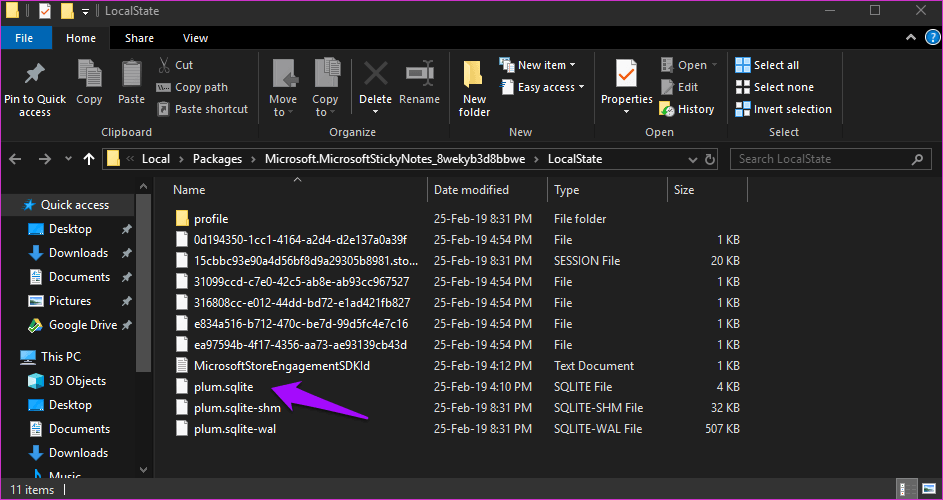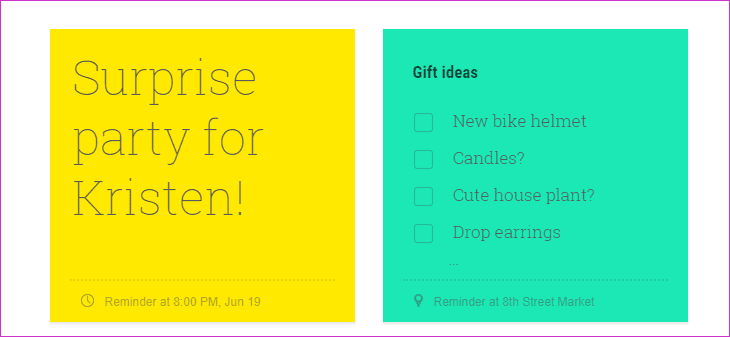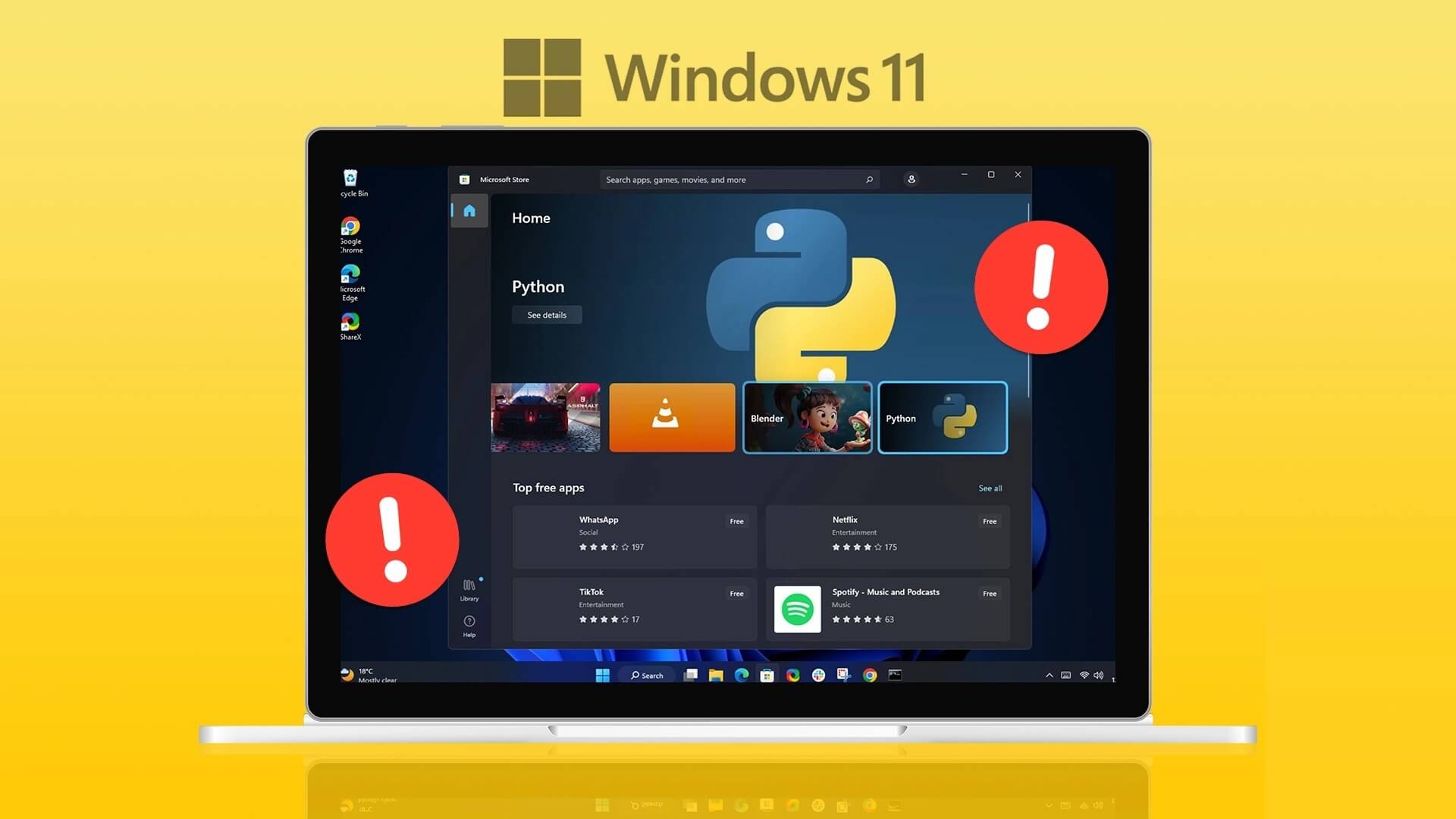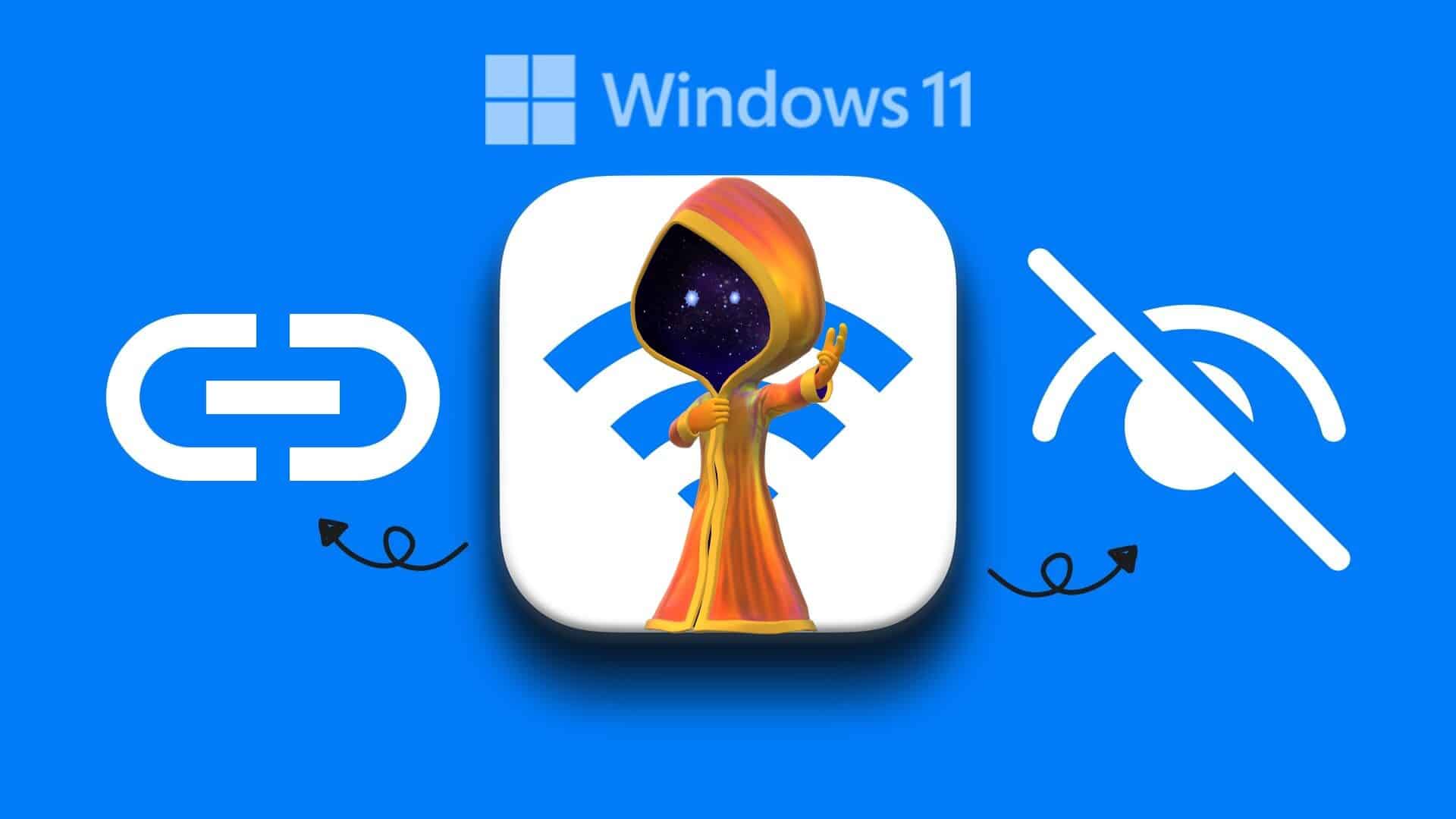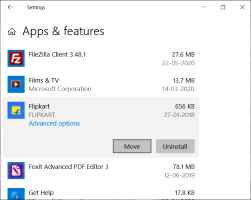Microsoft se zlepšil Sticky Notes S Windows 10 při zachování jednoduchosti psaní poznámek, která přišla s Classic Edition. Není divu, že je to tak oblíbený způsob, jak si zapisovat rychlé poznámky, které můžete později snadno smazat. Používám ho už dlouho, ale nedávno jsem na něj přešel Udržujte Google. Sticky Notes nemají funkci archivace, což znamená, že kliknutím na tlačítko smazat je odstraníte přímo. Jak tedy obnovíte smazané poznámky ve Windows 10?
Mohlo by to být důvodem k obavám. Pokud se potýkáte s podobnými problémy, zde je několik způsobů, jak obnovit smazané Sticky Notes a několik řešení, abyste se ujistili, že se již nikdy nedostanete do stejné situace.
1. Zkontrolujte očekávání
Ano to je správně. Hádám, že webovou verzi Outlooku moc nepoužíváte, protože kdybyste byli, pravděpodobně byste tu nebyli. Pokaždé, když smažete poznámku, její kopie se uloží do složky Koš v Outlooku.
Kliknutím na odkaz níže otevřete Outlook ve svém oblíbeném prohlížeči a přihlaste se pomocí stejného účtu Microsoft, který používáte na svém počítači. Klikněte na Smazané položky v levém postranním panelu a uvidíte všechny poznámky, které tam čekají na obnovení!
Jak dlouho tyto smazané poznámky zůstanou, závisí na vašem nastavení Outlooku, ale pokud je nikdy nepoužijete, pravděpodobně tam stále budou.
2. Obnovte jej
Microsoft udělal tuto funkci těžko k nalezení, ale je tu a snadno se používá. Sticky Notes můžete obnovit na předchozí verzi, která obnoví všechny smazané poznámky při příštím spuštění Sticky Notes.
Hledat Sticky Notes a klikněte pravým tlačítkem nad tím a vyberte si Charakteristika. Můžete také použít Klávesová zkratka Alt + Enter Pokud máte na ploše zástupce pro spuštění aplikace Dialogové okno Vlastnosti přímo. v rámci karta Předchozí verze, Najdete starší verze "Samolepící papírky" s daty. Pokud existuje starší verze, vyberte ji a klikněte na "Zotavení" و "Implementace" و "OK".
V mém případě neexistuje žádná předchozí verze, protože jsem přestal používat Sticky Notes od loňského roku a průvodce budu sdílet později. Nyní zavřete Sticky Notes a restartujte je a v seznamu uvidíte všechny smazané poznámky z daného dne.
3. Skrytý soubor
Váš počítač nezobrazuje všechny viditelné soubory a složky. Některé soubory jsou skryté, aby nedošlo k jejich náhodnému smazání – většinou se jedná o systémové soubory. Existuje jedna složka, ve které najdete obsah smazané anotace. Nejprve to však musíte ukázat. Najděte a vyhledejte Zobrazit skryté soubory ve Windows.
v rámci Karta Zobrazit , Najděte Zobrazit skryté soubory, složky a jednotky a klikněte "Implementace" و "OK". Nyní uvidíte skryté soubory, které dříve nebyly viditelné, a ve srovnání s jinými složkami/soubory budou mírně vybledlé. Přejděte do složky níže:
C:\Users\ \AppData\Roaming\Microsoft\Sticky Notes
Tady to uvidíte Soubor StickyNotes.snt. Klepněte pravým tlačítkem myši na tento soubor a otevřete jej pomocí programu poznámkový blok Protože jde o formát souboru, který systém Windows nerozpozná.
Po otevření soubor , všimnete si, že je tam spousta nesmyslných slovních textů a že ok. Nic neměň
Použít funkci Hledat (Ctrl + F) Chcete-li najít obsah smazaných poznámek. Tento soubor bude obsahovat text z poznámek, které jste omylem smazali. Pokud tedy vaše poznámka obsahuje slovo "vyvolat" , Vyhledejte to.
4. Povolte potvrzení odstranění
Před příjezdem veďte Sticky Notes v předchozích verzích Windows 10 Chcete-li odstranit poznámky přímo po kliknutí Malé tlačítko "x". Naštěstí se v tom Microsoft vyvíjí.
في Windows 10 běžící nejnovější verzi Sticky Notes kliknutím "X" Pouze pro uzavření poznámky. Poznámkový blok odstraní poznámku pouze po kliknutí na ikonu koše.
Ale pokud se přestěhujete do Nastavení A povolte možnost Potvrdit před odstraněním, zobrazí se vyskakovací okno s žádostí o povolení před odstraněním poznámky. To bude fungovat jako záchranná síť v případě, že nakonec kliknete Tlačítko Odstranit omylem.
5. Zálohování poznámek
Pokud používáte Sticky Notes k ukládání důležitých informací, je nezbytné si tyto poznámky pro každý případ zálohovat. Klikněte na Klávesa Windows + R. na klávesnici spustit Příkazový řádek A před stisknutím zadejte následující příkaz zadejte
% LocalAppData% \ Packages \ Microsoft.MicrosoftStickyNotes_8wekyb3d8bbwe \ LocalState
Všimnete si souboru s názvem plum.sqlite Které musíte zkopírovat a vložit zabezpečená složka.
Doporučuji použít flash disk nebo vaši oblíbenou službu cloudového úložiště. Chcete-li obnovit, vložte záložní soubor zpět do složky, kde jste jej našli, abyste nahradili starý. Navrhoval bych vytvořit zálohu starého souboru, který nahrazujete, abyste předešli ztrátě těchto poznámek.
6. POUŽÍVEJTE GOOGLE KEEP
Začal jsem používat Google Keep, protože zcela nahrazuje poznámkové bloky. Google Keep je navržen s ohledem na rychlé poznámky. Poznámky můžete obarvit, vytvářet seznamy se zaškrtávacími políčky a pomocí štítků je seskupovat.
Jednou funkcí, která se vám bude líbit, je možnost archivovat poznámky, které již nepotřebujete, místo jejich mazání. Tímto způsobem se na ně můžete v případě potřeby vždy vrátit. Další výhodou používání Keep je, že funguje na všech platformách, jako jsou Windows, Android a iOS. Keep také můžete otevřít v libovolném prohlížeči.
zapomeň na to
Myšlenka digitalizace poznámek je vynikající. Můžete jej nosit kamkoli chcete a nabízí vám spoustu funkcí při zachování jednoduchosti a vizuální přitažlivosti. Pokud budete i nadále používat Rychlé poznámky, tyto užitečné tipy vám pomohou zůstat nad věcí.